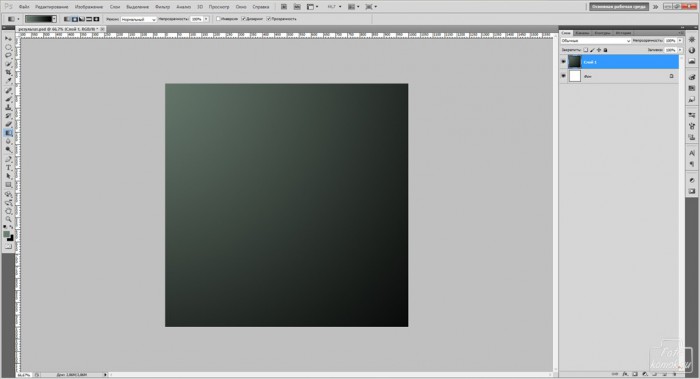В программе Фотошоп можно создать очень многие предметы, в числе которых часы.
Создаем рабочий файл размером 1000*1000 файл и в последствие можно уменьшить размер изображения для иконки.
Создайте новый слой, на панели инструментов выставьте нужные для заливки цвета.
В примере: в верхнем квадрате #6c7c6f, в нижнем – #000000.
Инструмент «Градиент» радиальный тип делаем заливку.
Создаем новый слой и заливаем его 6c7c6f цветом. Заходим во вкладку «Фильтр» – «Рендеринг» – «Волокна».
Создаем новый слой и в нем «Овальной областью» выделяем круг и заливаем его черным цветом.
Заходим во вкладку «Слои» – «Стиль слоя» – «Параметры наложения». И выставляем значения в тех параметрах, которые показаны на рисунках.
Наложение цвета.
Тиснение. Важно выставить «Жесткая огранка».
Внутреннее свечение.
Внутренняя тень.
Тень.
Создаем новый слой и выделяем в нем овал, который заливаем белым цветом. Это будет имитация стекла.
Добавляем к этому слою слой-маску и в слое-маске кистью мягкого типа черного цвета большого диаметра прокрашиваем низ овала. Снижаем непрозрачность слоя 20%.
Создаем новый слой и заливаем его черным цветом. Заходим во вкладку «Фильтр» – «Рендеринг» – Блик». Устанавливаем тот, что имеет голубоватое свечение.
Изменяем режим наложения слоя на «Экран», снижаем непрозрачность до 72%. Уменьшаем в размере и располагаем в области циферблата.
Во вкладке «Просмотр» нажимаем «Вспомогательные элементы». Устанавливаем «Сетку».
Шрифтом Offfesive Behaviour пишем цифры. Располагаем их на циферблате руководствуясь делениями на сетке.
Выделяем все цифровые слои с помощью комбинации клавиш указанных на рисунке, делаем дубликат слоев (вкладка «Слои» – «Дубликат слоев») и объединяем их.
Для слоя с цифрами вызываем «Параметры наложения» и настраиваем параметры.
Тиснение.
Тень
Для того чтобы сделать стрелки нужно воспользоваться инструментом «Фигура» и её функционалом.
Создаем две стрелки.
Растрируем слои с фигурами: правой кнопкой нажимаем по слоям в окне слоев и выбираем соответствующую функцию из контекстного меню.
С помощью функционала «Трансформирование» настраиваем масштаб и поворот стрелок. Лишние части стрелок удаляем: выделить «Лассо» и нажать Delete.
Для слоев со стрелочками вызываем «Парамтеры наложения» и настраиваем параметры.
Тиснение.
Тень.
Для того чтобы применить ко второму слою со стрелками параметры, нужно нажать на «Использовать по умолчанию» в диалоговом окне «Параметры наложения».
Создаем новый слой и кистью жесткого типа белого цвета ставим кружочек. Вызываем «Параметры наложения» и настраиваем «Тиснение».
Тень.
Добавляем оттенки к слою с цифрами: новый слой и кистью мягкого типа желтого цвета закрашиваем частично слой. Делаем этот слой обтравочной маской: удерживая нажатой клавишу Alt, нажимаем на границе слоев.
Такие же действия делаем со слоями стрелок и серединки. Изменяем режим наложения слоев для слоя с оттенком на «Линейный осветлитель».
Важно в окне слоев перетащить поверх всех слоев слой с бликами.
Получаем такие часы.
Можем добавить надпись.